Uanset om du er vært for populære begivenheder med begrænset billettilgængelighed eller ønsker at tilbyde en venteliste mulighed for dine deltagere, Timely har dækket dig. Med en Timely konto, kan du oprette ventelister til dine begivenheder og give dit publikum mulighed for at abonnere, når billetterne allerede er udsolgt. Dette sikrer, at interesserede deltagere har mulighed for at deltage, når nye billetter bliver tilgængelige, eller når eksisterende billetindehavere frigiver deres pladser. I denne omfattende guide lærer du, hvordan du opretter en venteliste til dit arrangement. Lad os dykke ned!
1. Hvad er en venteliste?
En venteliste giver begivenhedsarrangører en større grad af autoritet over deres gæster og billettransaktioner. Når du forbereder en omfattende begivenhed med hurtigt opbrugte billetter, kan arrangører generere en standby-liste. Denne liste gør det muligt for registranter at modtage opdateringer om begivenhedsændringer, yderligere tilgængelighed og nyligt frigivne billetter.
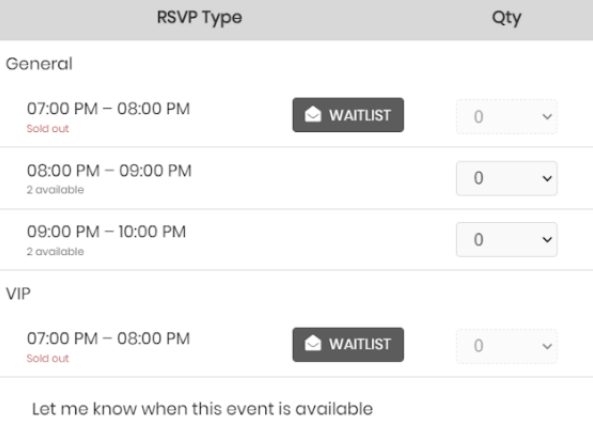
Det bliver nemmere at holde deltagerne engageret og informeret om dine begivenheder og deres tilgængelighed Timely Ventelistefunktion. Når det er aktiveret, kan gæster slutte sig til en kø, selv når begivenheden er fuld. Hvis det ønskes, kan de endda modtage e-mail-notifikationer, når en plads bliver ledig. De vil være de første til at vide, hvornår de endelig kan købe billetter til dine begivenheder.
2. Opsætning af en venteliste til dit arrangement
Følg disse trin-for-trin instruktioner for at oprette en reserveliste til dit arrangement:
- Log ind på din Timely konto.
- Naviger til den begivenhed, du vil tilføje en venteliste til. Hvis du ikke har oprettet en begivenhed endnu, så se vores guide på Sådan opretter du en begivenhed for at oprette en begivenhed.
- Når du er på begivenhedssiden, skal du gå til Omkostninger og billetter sektion.
- Opret RSVP eller billet til begivenheden ved at følge instruktionerne i vores guide på Sådan konfigurerer du omkostninger og billetter til dine begivenheder.
- Efter oprettelse af RSVP eller billet skal du markere afkrydsningsfeltet Aktiver venteliste i tilfælde af, at billetter er udsolgt.

- Glem ikke at være enig med Timely Servicevilkår for billetsalg før du offentliggør din begivenhed.
Ved at følge disse trin vil du med succes oprette en venteliste til dit arrangement, hvilket sikrer, at interesserede personer kan tilmelde sig ventelisten, når billetterne er udsolgt.
3. Opsætning af automatiske meddelelser til abonnenter
Når du har aktiveret ventelistefunktionen, har du mulighed for at sende automatiske meddelelser til dine ventelisteabonnenter, hver gang nye billetter bliver tilgængelige.
For at gøre det skal du blot markere afkrydsningsfeltet Send automatisk besked om, hvem der står på ventelisten. Udgiv derefter din begivenhed.

Hvis du ønsker det, kan du redigere e-mailmeddelelsesskabelonerne, så de stemmer overens med dit brand og din stil. For at lære mere, følg venligst instruktionerne i brugervejledningen Sådan tilpasses RSVP-skabeloner og billet-e-mailskabeloner.
Når nogen annullerer deres billet, modtager alle personer på ventelisten en automatisk e-mail-meddelelse om den ledige plads. Den første person, der besøger begivenheden og tilmelder sig, vil sikre sig billetten.
Bemærk venligst, at systemet ikke automatisk fjerner personer fra ventelisten. Hvis nogen fra ventelisten får en billet, skal de manuelt afmeldes fra ventelisten.
4. Deaktivering af ventelisten
Når ventelistemuligheden for en begivenhed er slået fra, tjener den et dobbelt formål. For det første forhindrer det nye personer i at blive tilføjet ventelisten til den pågældende begivenhed. For det andet afbrydes alle meddelelser til dem, der tidligere var optaget på ventelisten, og sikrer, at de ikke længere vil modtage opdateringer eller meddelelser, hvis der bliver ledige pladser.
5. Sådan tilmelder du dig en begivenheds venteliste
Når du har offentliggjort en begivenhed, vil dine kunder være i stand til at registrere sig eller købe billetter. I tilfælde af at alle billetter er udsolgt, vil de kunne komme på standbylisten. Her er en trin-for-trin proces:
- Kunder vil besøge din Timely kalender eller begivenhedsside for at se begivenhedsdetaljerne.
- Hvis alle billetter til begivenheden er udsolgt, vil kunderne se knappen WAITLIST i billetsektionen.
- Efter at have klikket på WAITLIST-knappen, vil kunder blive bedt om at angive deres navne og kontaktoplysninger i en formular.
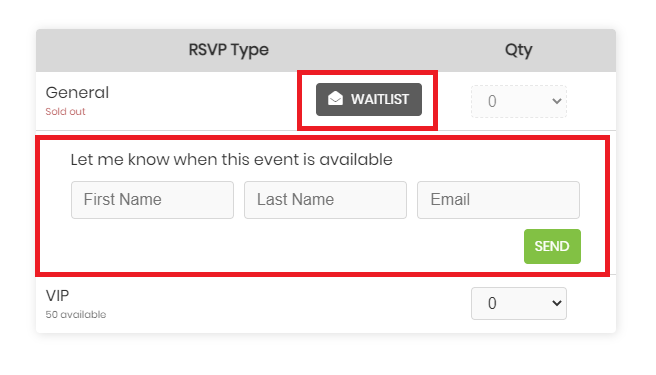
- Efter indsendelse af formularen vil systemet vise en bekræftelsesmeddelelse på skærmen.
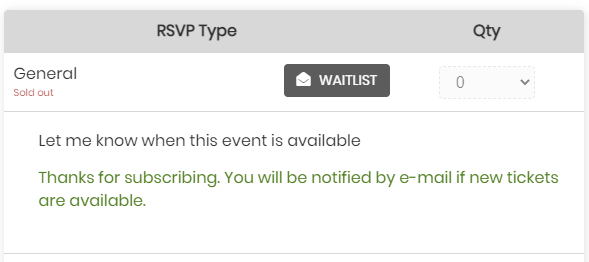
- Derudover vil kunder modtage en e-mail, der bekræfter deres abonnement.
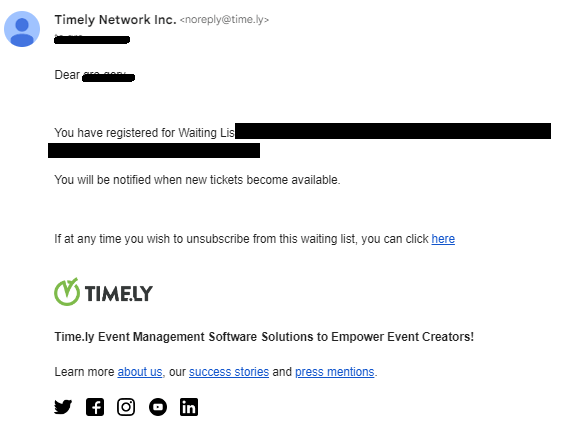
Når kunder forsøger at tilføje sig selv mere end én gang til ventelisten ved hjælp af den samme e-mailadresse, vil systemet blokere deres abonnement.
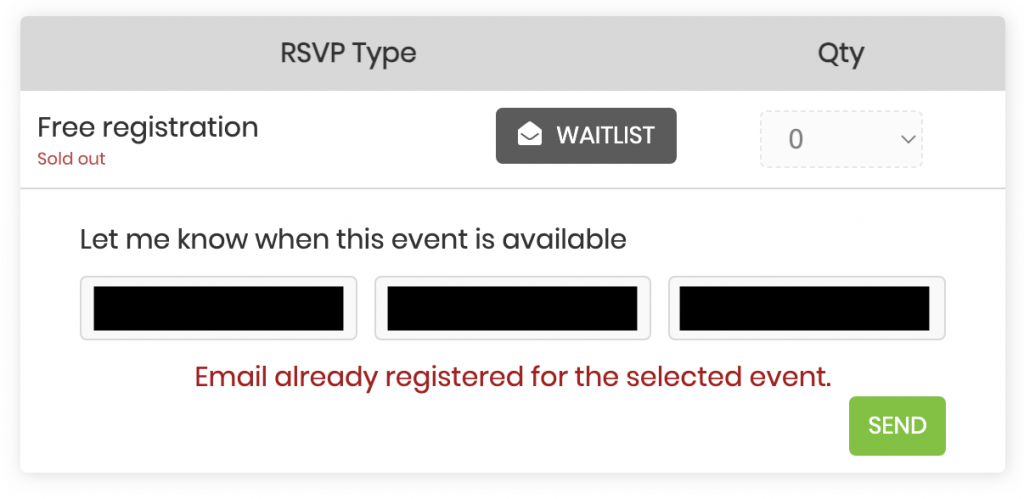
6. Sådan afmelder du ventelisten
Kunder kan afmelde sig ventelisten ved at følge disse trin:
- Åbn den modtagne e-mail, der bekræfter listens abonnement.
- I sætningen "Hvis du på noget tidspunkt ønsker at afmelde denne venteliste, kan du klikke her", klik på "her".
- Kunder vil derefter blive omdirigeret til en anden side. Der skal de indtaste den e-mail, der blev brugt til at abonnere på standbylisten for at afmelde.
- Dernæst skal de klikke på knappen AFBEMELD.
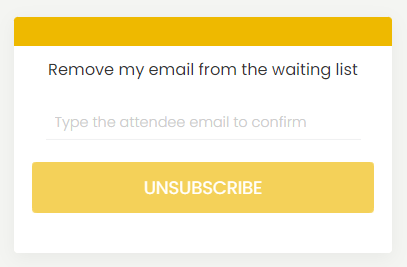
Brug for yderligere hjælp?
For yderligere vejledning og support, besøg venligst vores Help Center. Hvis du har spørgsmål, kontakt vores kundesuccesteam ved at åbne en supportbillet fra din Timely kontos dashboard.
Hvis du har brug for yderligere hjælp til implementering og brug Timely event management system, vi hjælper gerne. Udforsk alle professionelle tjenester vi kan tilbyde dig, og kom i kontakt med os dag!